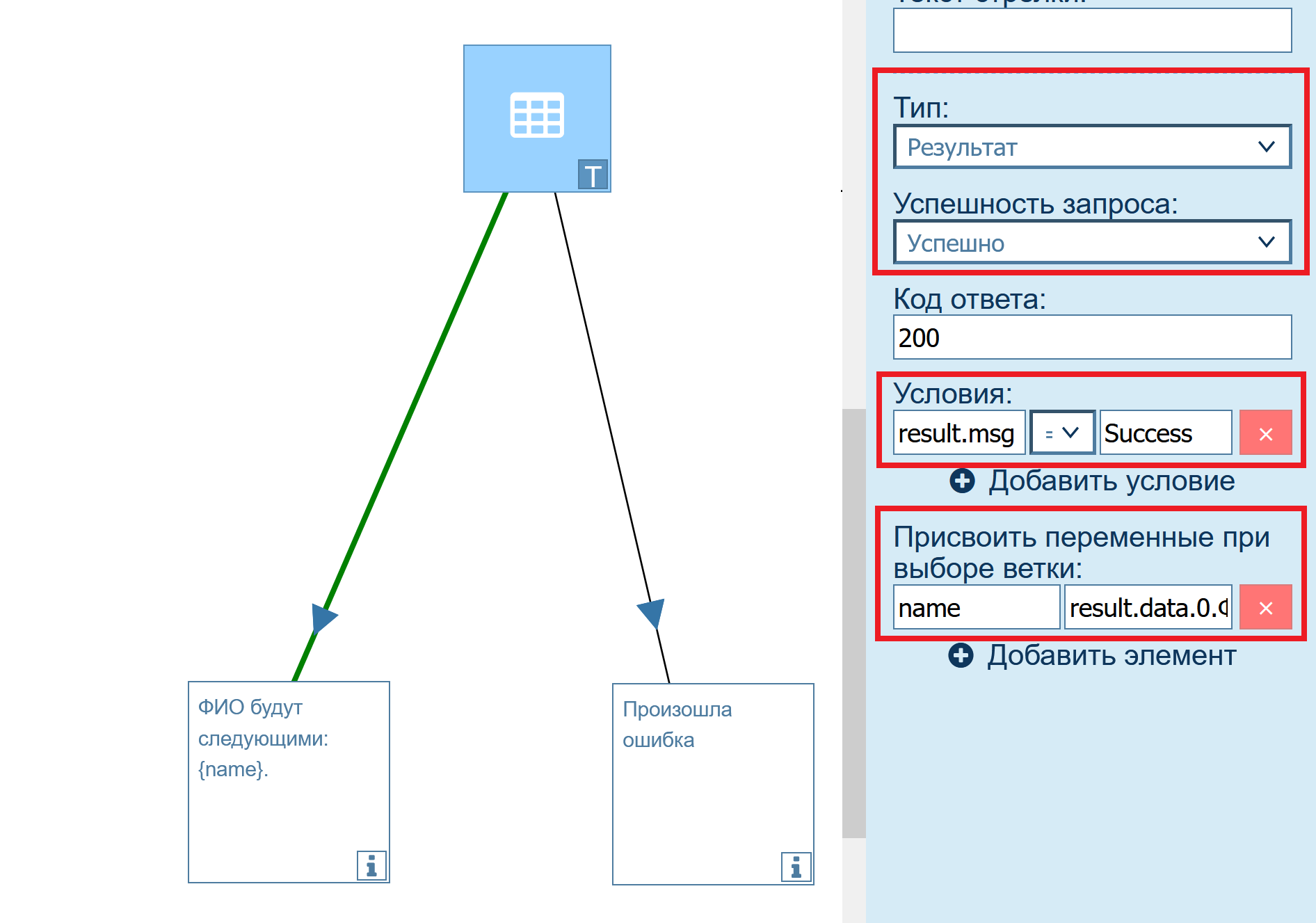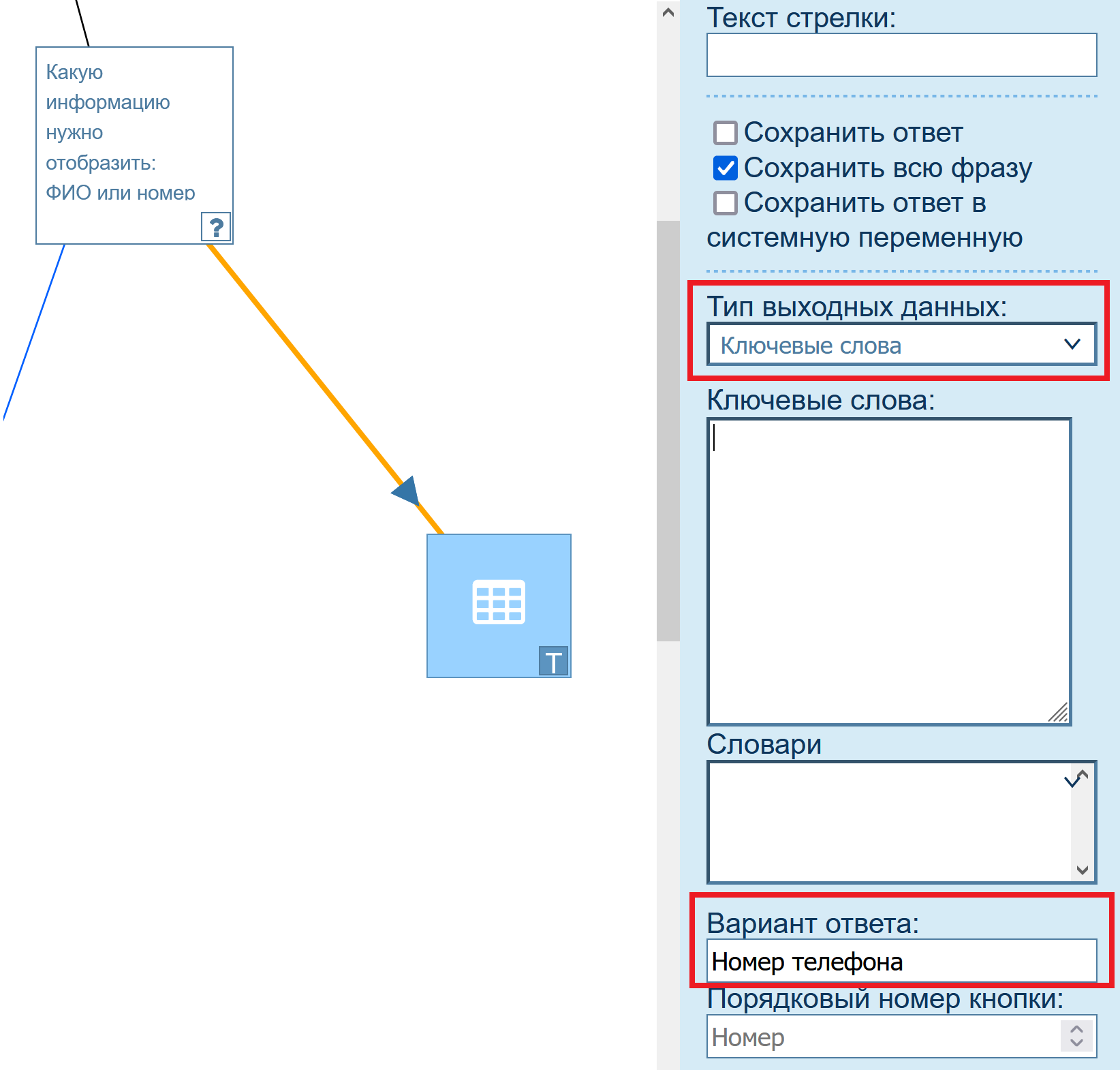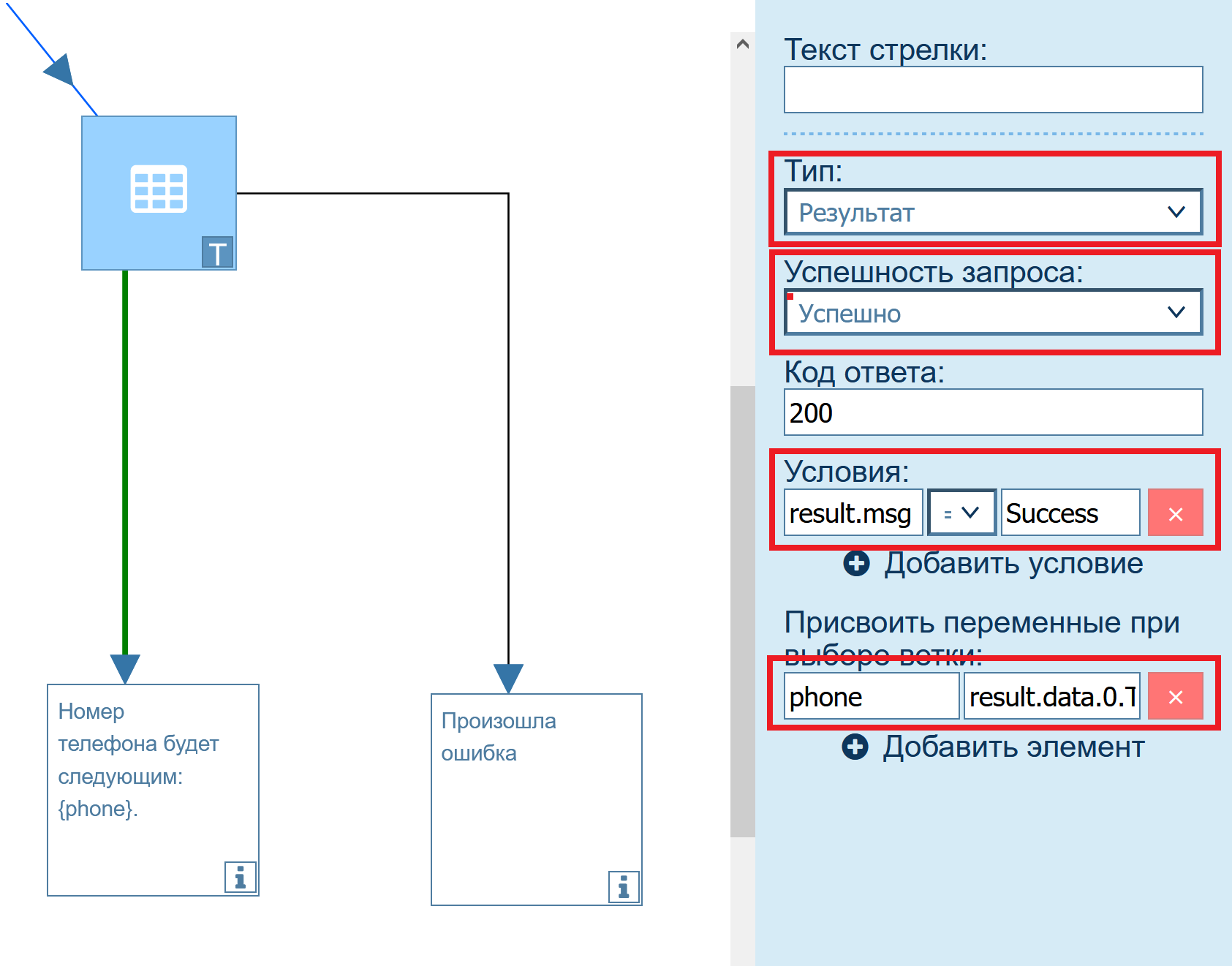...
4. Разместите в сценарии блок Результат с двумя переменными: url и sheet.
| Информация |
|---|
Если вам потребуется изменить адрес таблицы , или будет необходимо использовать данные с другого листа, вам просто нужно будет изменить значения указанных переменных. |
...
- В поле Тип авторизации выберите вариант Отсутствует. При обращении к вашей таблице авторизация не требуется, поскольку доступ к таблице имеют все, у кого есть ссылка на эту таблицу.
- В поле Выберите тип запроса укажите Get. Именно этот запрос используется для получения данных.
- В поле URL введите следующее значение: https://script.google.com/macros/s/AKfycbywN2f6PJs_2OhVSgDaN1oUEK9N-OmBuancUMJA-wuIfPXovZ0PJnY9iAsZ12sYd_LP/exec?sheetURL={url}&sheetName={sheet}, где:
- https://script.google.com/macros/s/AKfycbywN2f6PJs_2OhVSgDaN1oUEK9N-OmBuancUMJA-wuIfPXovZ0PJnY9iAsZ12sYd_LP/exec? – это адрес, на который будет отправлен запрос
- sheetURL={url} – параметр, значением которого является адрес вашей таблицы. В качестве значения этого параметра указано имя переменной url. Важно: при указании имени переменной используются фигурные скобки.
- sheetName={sheet} – параметр, значением которого является номер листа с данными. В качестве значения этого параметра указано имя переменной sheet. При этом также используются фигурные скобки.
| Информация |
|---|
Переменные url и sheet определяются в блоке Результат в самом начале сценария (см. шаг 4). |
...
- {name} – это имя переменной, которая вернет ФИО из таблицы.
Во втором блоке введите: Произошла ошибка.
...
- В поле Тип выберите Результат.
- В поле Успешность запроса выберите вариант Успешно.
- В разделе Условия добавьте условие, при помощи которого система выполнит проверку запроса на успешность: result.msg=Success.
- В разделе Присвоить переменные при выборе ветки введите переменную c именем name и укажите ее значение равное result.data.0.ФИО, где:
- result – означает, что данные берутся из ответа
- data – содержимое таблицы
- 0 (ноль) – это номер строки после заголовка. В этом примере робот получит данные из первой строки таблицы (первая строка в массиве имеет номер 0, вторая – 1, третья – 2 и тд.)
- ФИО – это название столбца таблицы. В этом примере столбец называется ФИО.
10. Выделите стрелку, которая соединяет блок Результат со вторым блоком Информация. В этой стрелке робот будет отлавливать ошибки. В свойствах стрелки задайте следующие параметры:
- В поле Тип выберите Результат.
- В поле Успешность запроса выберите вариант Неуспешно.
11. Добавьте в сценарий еще один блок Запрос к серверу, а также два блока Информация. В свойства блока Запрос к серверу задайте те же самые параметры, которые вы указали на шаге 6. В первом блоке Информация введите следующий текст: Номер телефона будет следующим: {phone}. Во втором блоке Информация введите: Произошла ошибка.
...
- В поле Тип выходных данных выберите значение Ключевые слова.
- В поле Вариант ответа введите Номер телефона. Так будет называться кнопка, на которую сможет нажать пользователь, чтобы при ответе на вопрос робота выбрать номер телефона.
13. Выделите стрелку, которая соединяет блок Результат с первым блоком Информация. С помощью этой стрелки робот будет извлекать из ответа нужное значение и сохранять его в переменную. В свойствах стрелки задайте следующие параметры:
- В поле Тип выберите Результат.
- В поле Успешность запроса выберите вариант Успешно.
- В разделе Условия добавьте условие, при помощи которого система выполнит проверку запроса на успешность: result.msg=Success.
- В разделе Присвоить переменные при выборе ветки введите переменную c именем name и укажите ее значение равное result.data.0.Телефон, где:
- result – означает, что данные берутся из ответа
- data – содержимое таблицы
- 0 (ноль) – это номер строки после заголовка. В этом примере робот получит данные из первой строки таблицы (первая строка в массиве имеет номер 0, вторая – 1, третья – 2 и тд.)
- Телефон – это название столбца таблицы. В этом примере столбец называется Телефон.
14. Выделите стрелку, которая соединяет блок Результат со вторым блоком Информация, и задайте параметры стрелки, как показано на рисунке ниже.
...